
在 2020 年的 10 月 Apple 在發表會上公布了一款只要台幣 3,000 元的智慧音箱「HomePod mini」,體積輕巧,目前有五款顏色,分別是黑色、白色、藍色、橘色及黃色,不論是拿來當藍牙喇叭或智慧家庭中樞,都非常實用。
一般大家聽到 Apple HomePod 或 HomePod mini 都覺得只是用來聽音樂,但其實 HomePod mini 還有更多有趣的生活應用與使用技巧,本篇會為大家介紹 12 個實用的 Apple HomePod mini 功能與隱藏技巧,當然 HomePod 一代與 HomePod 二代也適用!

在開始介紹之前,如果你是剛購買 HomePod mini,還不知道怎麼配對設定的話,可以先參考配對教學:
HomePod mini 接力播放功能
首先第一個實用的 HomePod mini 功能就是「接力播放」,我們可以利用「接力播放」來實現 iPhone 與 HomePod mini 無縫接軌音樂播放唷!在使用這功能前需要把 HomePod mini 更新至 14.4 版本,且 iPhone 需要是 iPhone 11 以上的新機型。
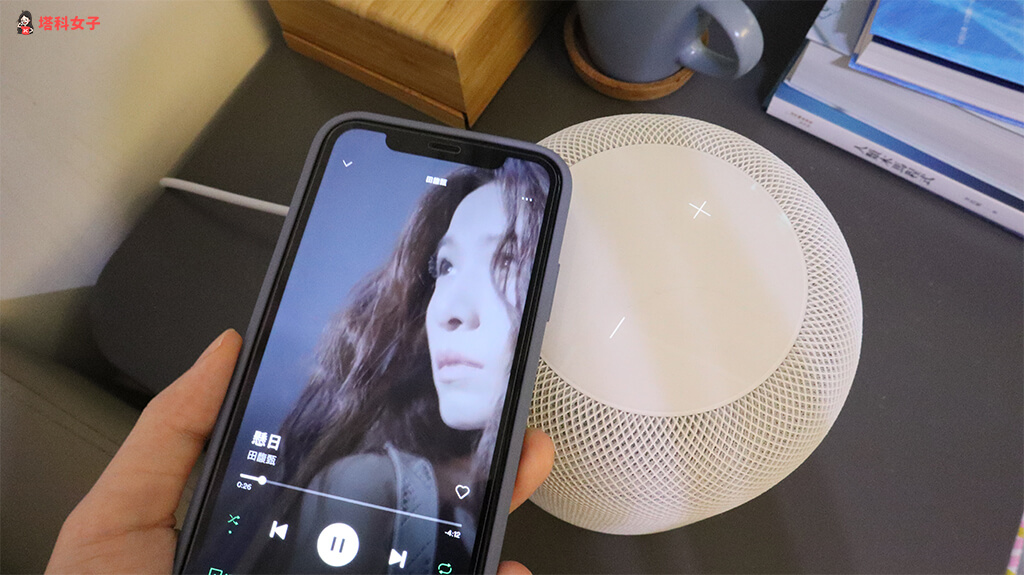
首先在 iPhone 裡的「設定」,點選「一般」,按一下「AirPlay 與接力」,開啟「傳送到 HomePod」功能,接著,當 HomePod mini 正在播放音樂時,我們只要將 iPhone 靠近 HomePod mini 頂部,iPhone 就會跳出「傳送到 iPhone」選項,點一下後 iPhone 就會繼續播放剛剛在 HomePod mini 上的音樂囉!
當然,如果你是用 iPhone 聽音樂,也可以把音樂接力傳送到 HomePod mini 上,實現無縫播放音樂。
- 註:確保已開啟 iPhone 藍牙,且 iPhone 需與 HomePod 連結相同的 Wi-Fi 網路。
HomePod mini 廣播功能
另外一個很有趣的 HomePod 功能就是「廣播」,我們可以透過 iPhone、iPad、Apple Watch 等裝置來將聲音傳送到 HomePod,也能從 HomePod 廣播到其他 Apple 裝置上。
那 HomePod mini 廣播功能要怎麼用呢?請先開啟「家庭 App」,點進 HomePod mini,往下滑到「廣播」並開啟此功能。接著,我們只要對著 HomePod / HomePod mini 說出「嘿 Siri,廣播吃飯囉」、「嘿 Siri,問大家你今天過得好嗎」等等指令,這樣就能廣播到家人的其他裝置上。
那如果想從 iPhone 廣播到家裡的 HomePod mini,那我們直接開啟 iPhone 的「家庭 App」,在主畫面上右上角會有一個「音訊」圖示,點選就可以直接講話並傳送出去。
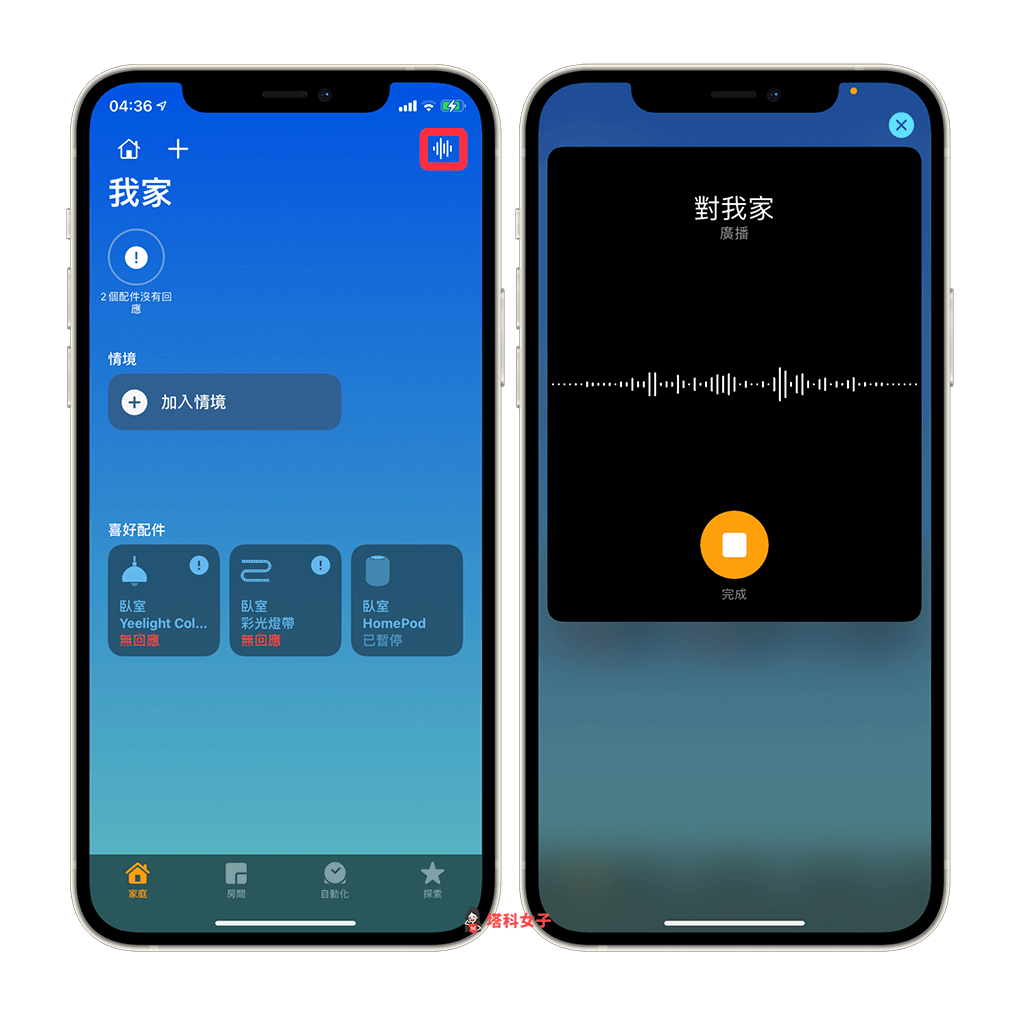
詳細的 HomePod 廣播功能設定可參考這篇文章:
HomePod mini AirPlay 播放音樂
很多人都會使用 HomePod 或 HomePod mini 聽音樂,但如果你沒有訂閱 Apple Music 的話,就無法直接請 HomePod Siri 幫你播放 Spotify 或 YouTube Music 的音樂,不過我們有一個小技巧是可以透過 AirPlay 功能在 HomePod mini 播放 Spotify 或其他音樂平台的音樂喔!
首先請在 iPhone 使用 Spotify 或 YouTube 等音樂 App 播放音樂,然後從螢幕右上角滑出 iOS 控制中心,並點一下右上角「音樂媒體區塊」,在「揚聲器與電視」下方,就可以將音訊切換到你的 HomePod mini 裝置,然後 HomePod mini 就會開始播放音樂囉!
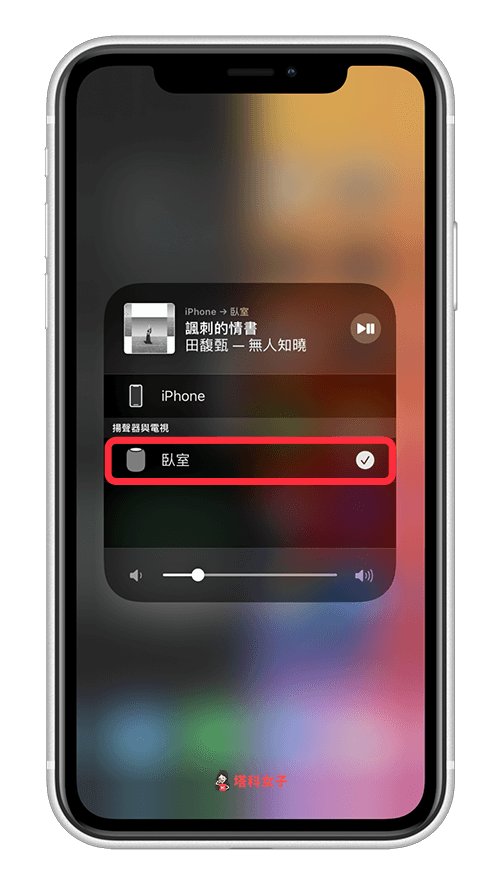
除此之外,你也可以在 Spotify App 的播放介面內點選左下角的「裝置」圖示,然後選擇「AirPlay 或藍牙」,點一下「 HomePod」圖示,這樣也能在 HomePod 播放其他音樂 App 的歌曲。
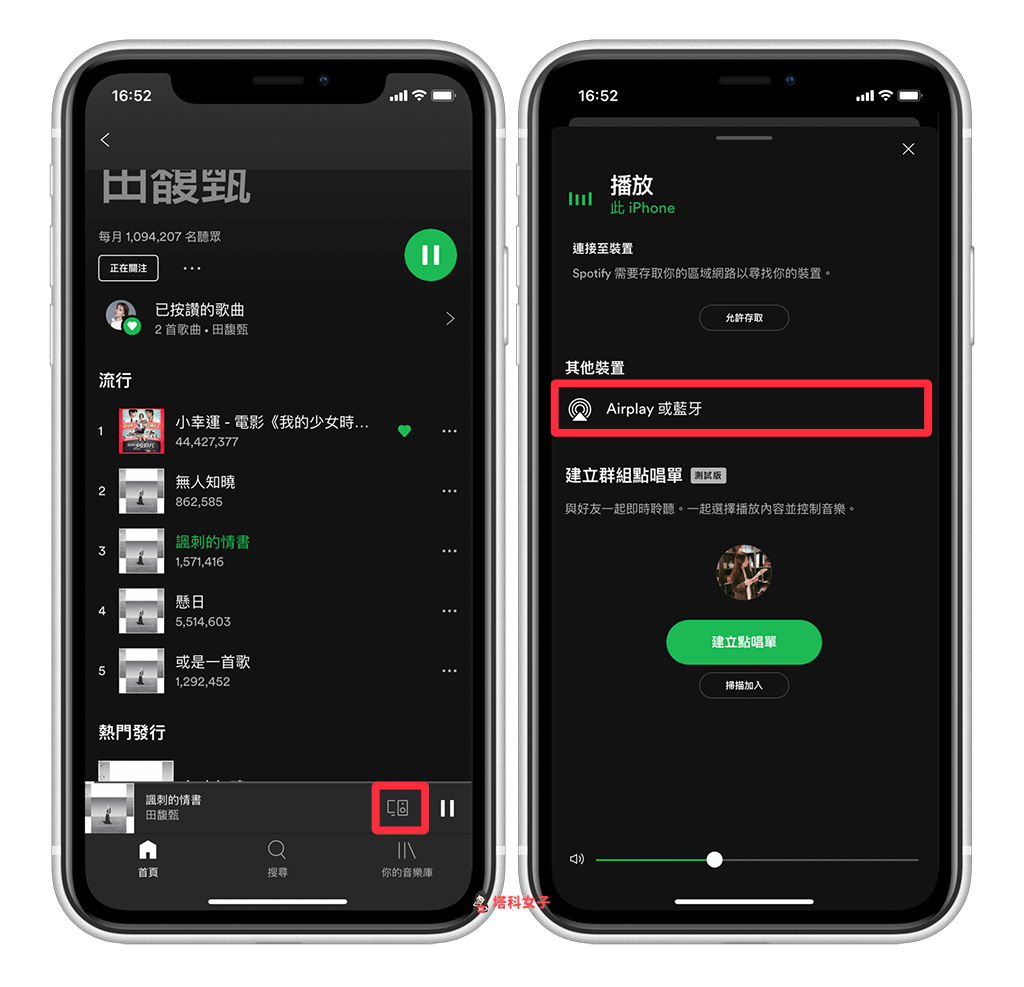
HomePod mini 白噪音功能
HomePod 及 HomePod mini 也可以播放白噪音唷!當你需要放鬆、專注或入睡時,我們就可以播放 HomePod mini 白噪音,那 HomePod mini 提供「雨聲、森林、海洋、白噪音、夜晚、壁爐、溪流」 7 款不同白噪音,只要我們說「嘿 Siri,播放環境聲音」或「嘿 Siri,播放森林的聲音」,就可以聆聽囉!
你如果習慣在睡前播放白噪音而希望可以設定計時器停止播放的話,可以在說完播放白噪音指令後,再對著 HomePod mini 說出「嘿 Siri,兩小時後停止播放」即可設定停止播放計時器。
HomePod mini 溫度及濕度測量功能
在 2023 年初時,HomePod 及 HomePod mini 帶來 16.3 更新,新增「溫度感測」以及「濕度感測」兩項新功能,可以測量室內環境的溫度及濕度!
只要開啟 iPhone 上的「家庭 App」,在最上方點選「環境」,這裡會出現「溫度」及「濕度」,首次測量需校正,要稍等一段時間,它會依據 HomePod mini 所處的空間來感測 ,我們就可以知道目前室內溫度和濕度的數值。
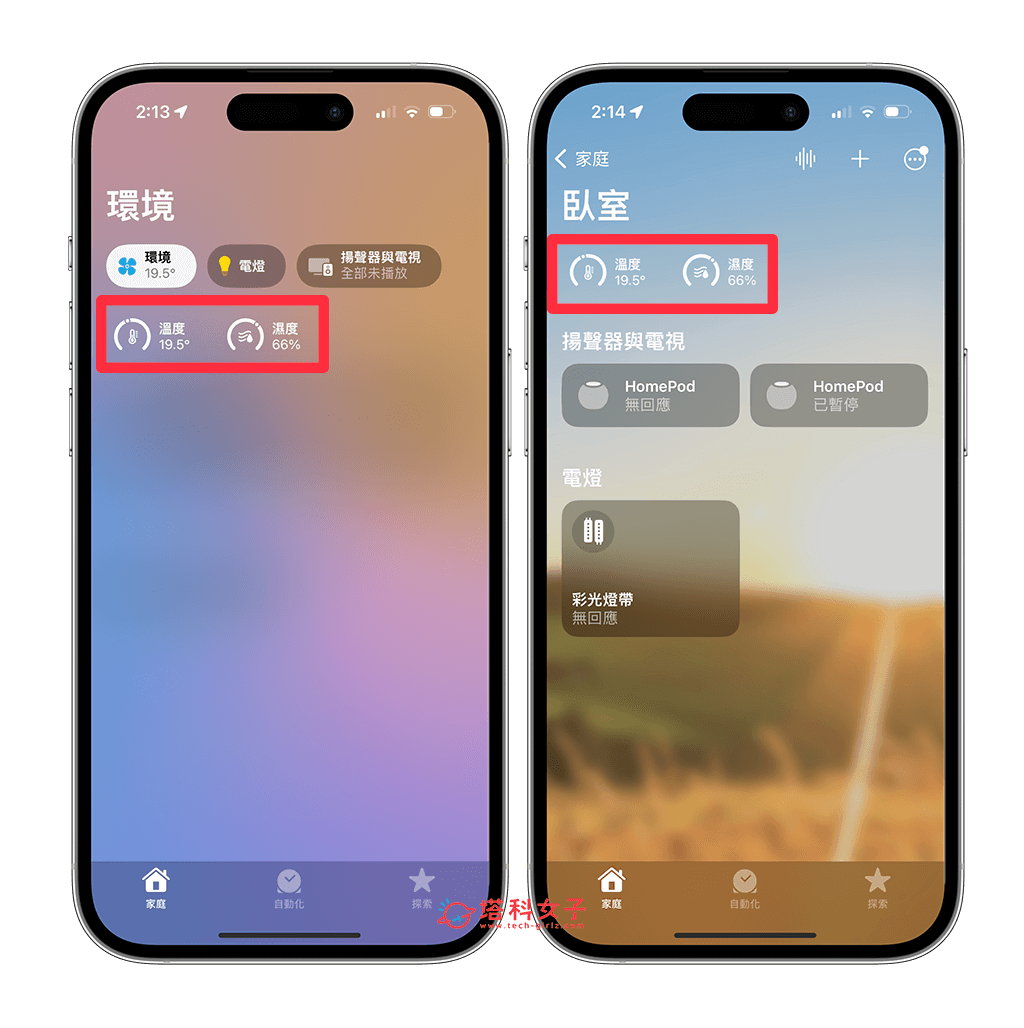
另外,你也可以對著 HomePod mini 說出「嘿 Siri,臥室溫度是幾度?」以及「嘿 Siri,臥室濕度」的指令來快速得知溫濕度的數值唷!
*此項功能支援 HomePod 第二代及所有 HomePod mini 機型
HomePod mini 尋找功能
如果你臨時找不到自己的 iPhone、Apple Watch、AirTag,但又確定就在你附近的話,我們也能透過 HomePod mini 尋找你的 Apple 裝置唷!
只要對著 HomePod 或 HomePod mini 說出「嘿 Siri,我的 iPhone 在哪裡?」,那 HomePod mini 就會幫你尋找並讓 iPhone 出現提示聲以及閃光,讓你知道 iPhone 位置,其他像是「嘿 Siri,我的 Apple Watch 在哪裡?」、「嘿 Siri,我的鑰匙在哪裡?」都能發出提示來幫你尋找,不過這項功能的前提是必須確保裝置在你的附近,這樣才能進行搜尋。
HomePod mini 自動化功能
如果你想要早晨窗簾自動拉開、指定時間自動開啟空氣清淨機或停止播放音樂的話,我們可以透過 HomePod mini 自動化設定來幫你達成唷!
首先請開啟 iPhone 上的「家庭 App」,切換到「自動化」分頁,這裡會看到「新增自動化操作」按鈕,點選它後會出現幾個使用情境,例如「某個特定時間」、「有人抵達」、「有人離開」等,也就是你希望 HomePod mini 在什麼條件之下可以執行哪些操作。
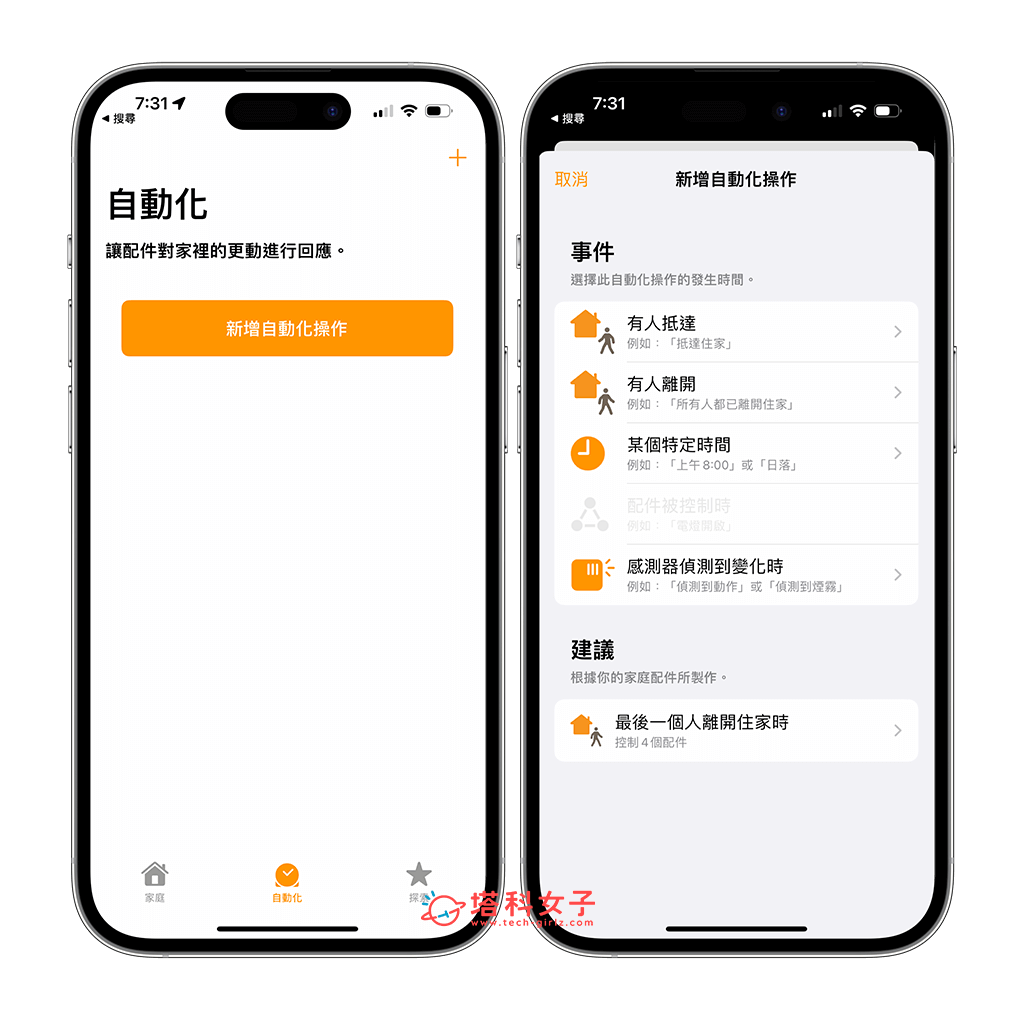
你也可以購買一些相容 HomeKit 的智慧家庭配件,並搭配 HomePod mini 自動化操作,讓 HomePod mini 在指定條件之下幫你控制家裡的智慧配件唷!
HomePod mini 立體聲喇叭組
如果你想要有更棒的聽覺享受的話,你可以將兩顆 HomePod 或兩顆 HomePod mini 組成左右立體聲喇叭組唷!但條件是這兩顆 HomePod mini 須在同一空間連線,也需要都連上同一個 WiFi。
設定方法請參考這篇教學:
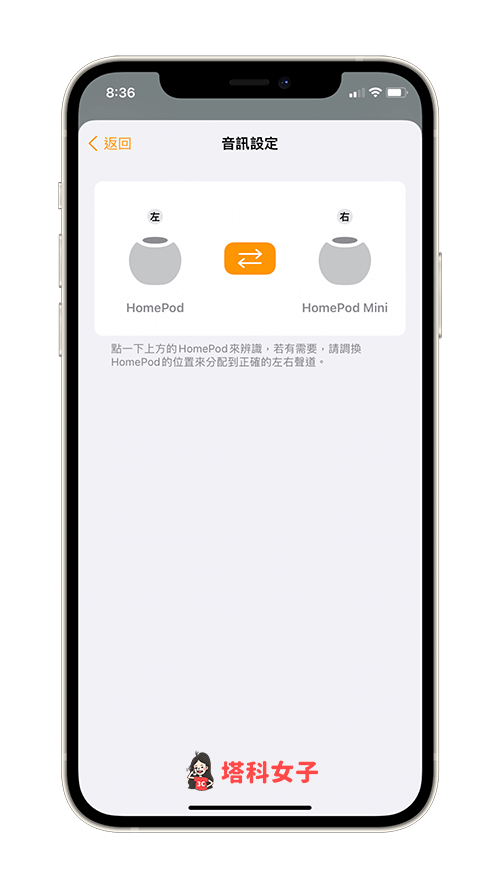
HomePod mini 減少低音
HomePod mini 因為驅動單體的原因,在低音的部分比較足,因此如果你常使用 HomePod mini 聽 Podcast 或將 HomePod mini 作為影集或電影的聲音輸出裝置,那你可能會覺得聽「人聲」時會有點悶悶的感覺。
這時候我們可以在「家庭 App」點選「HomePod mini」,按一下「設定」,滑到下面開啟「減少低音」的功能,之後你再回去聽 HomePod mini,人聲就比較少悶悶的感覺囉!
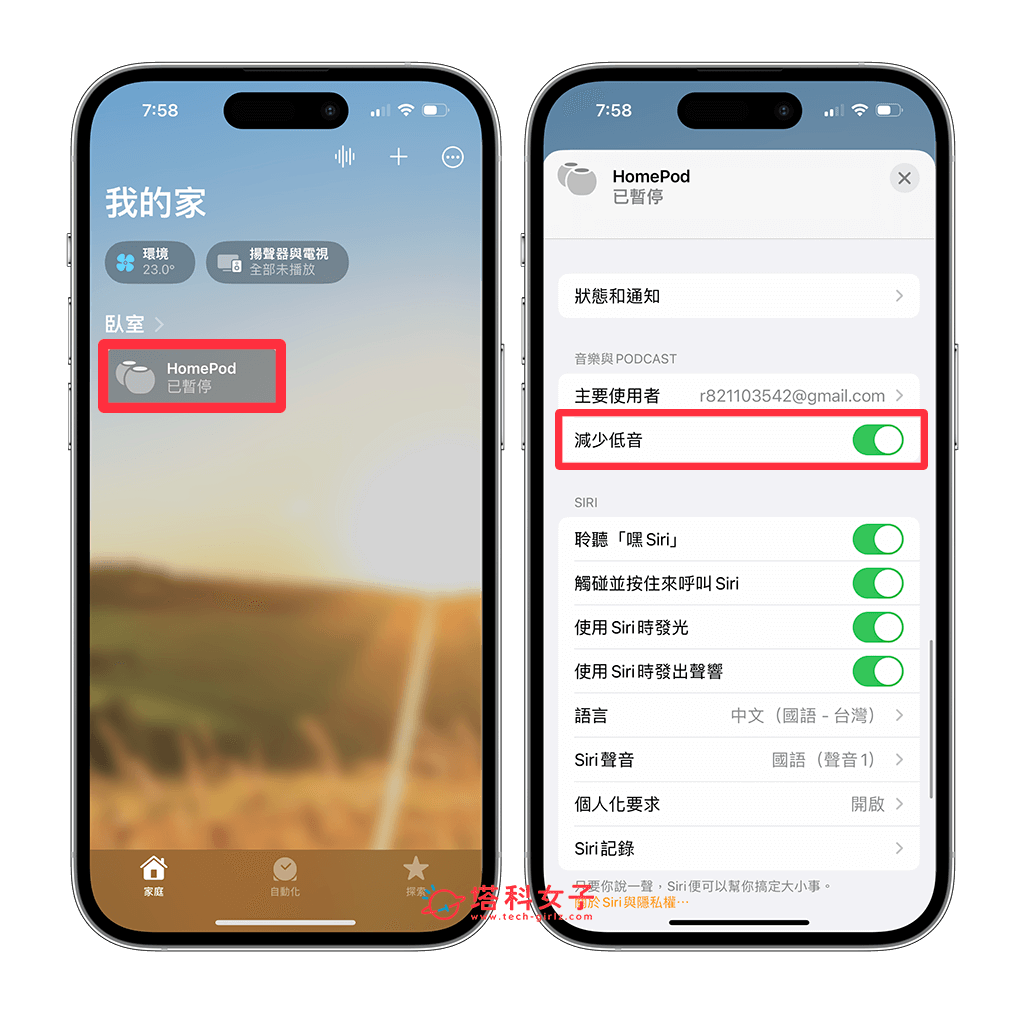
HomePod mini 傳送或朗讀訊息
當我們手頭在忙但想要對朋友或家人傳送訊息的話,我們可以透過 HomePod mini 傳送訊息唷!不管是傳送 iMessage 訊息或 LINE 訊息都可以!
只要對著 HomePod mini 說「嘿 Siri,傳 LINE 訊息給 [LINE好友名稱]」,例如「嘿 Siri,傳 LINE 訊息給王小明」,並說出要傳的訊息內容,這樣對方就會收到訊息囉!那當對方傳送訊息後,我們可以說「嘿 Siri,讀取 LINE 訊息」,這樣就可以讓 HomePod mini 朗讀你的未讀訊息。
HomePod mini 播報新聞
如果你想聽新聞的話,可以對 HomePod mini 說「嘿 Siri,播放新聞」或「嘿 Siri,今天有什麼新聞?」這樣 HomePod mini 就會為你播報新聞給你聽了!
HomePod mini 新增待辦事項
HomePod mini 也可以替我們新增待辦事項清單唷!我們可以先在 iPhone 內建的「提醒事項 App」新增好清單列表後,對著 HomePod mini 說「嘿 Siri,為『購物清單』新增買牛奶」,這樣提醒事項 App 就會同步新增買牛奶這項待辦事項,非常的方便!
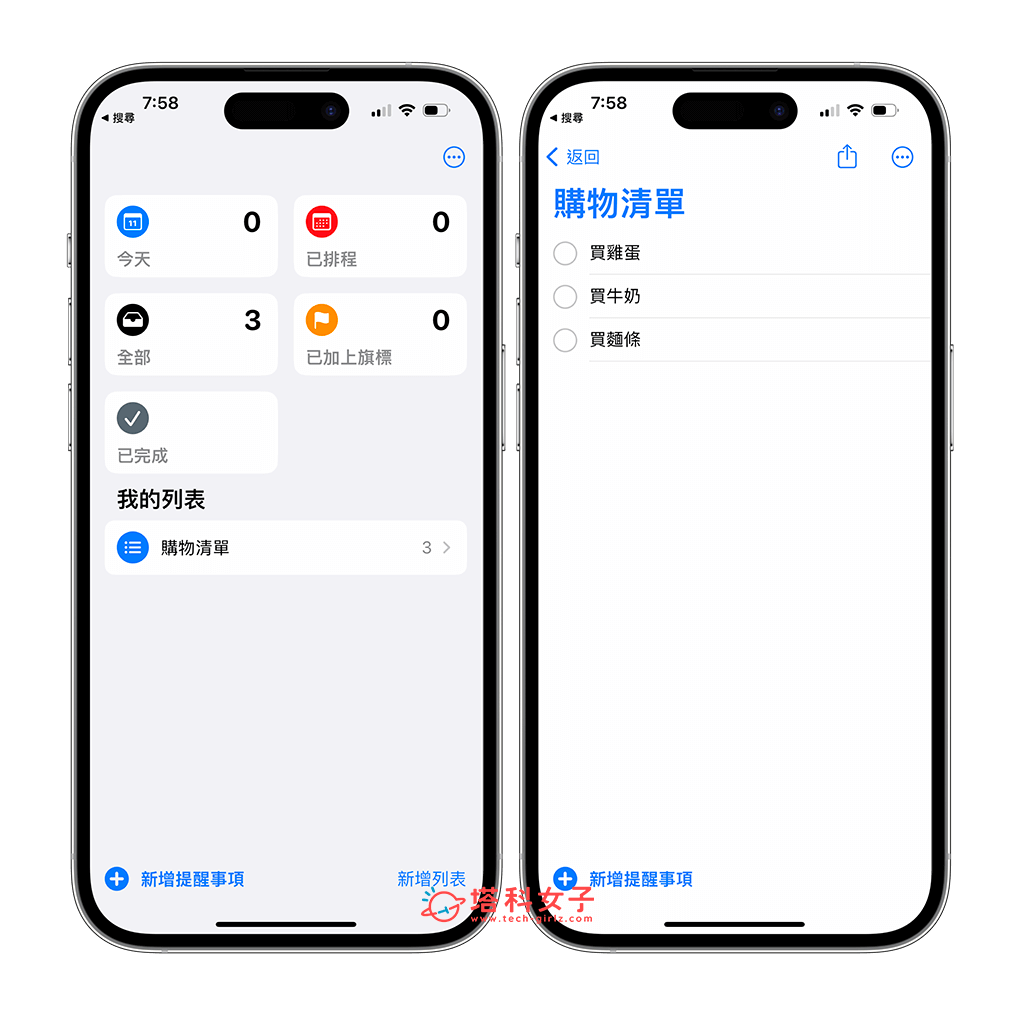
如果你想看影片版教學,可以參考我們拍攝的 YouTube 影片:
總結
以上就是我們介紹的 12 個實用 HomePod 及 HomePod mini 功能及小技巧,HomePod mini 除了可以用來聽音樂之外,還有許多實用的生活應用唷!如果你也有購買 HomePod 或 HomePod mini 的話,可以參考看看。
